在使用笔记本电脑的过程中,难免会遇到系统出现问题或者需要升级的情况。而重装系统是解决这些问题的一种常见方法。本文将详细介绍如何在不使用优盘的情况下,轻...
2025-08-09 128 重装系统
随着时间的推移和使用频率的增加,苹果笔记本可能会变得越来越慢或出现一些问题。这时候,重装系统是一个不错的选择,可以让你的笔记本恢复到出厂设置,提高性能和稳定性。本文将为你提供一份详细的操作指南,让你轻松掌握以苹果笔记本重装系统的步骤。
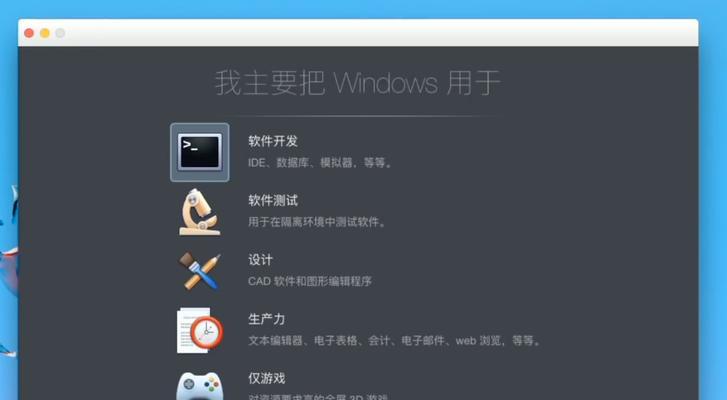
1.备份重要数据
在开始重装系统之前,务必先备份你的重要数据,以免丢失。连接外部硬盘或使用iCloud等云存储服务,将你需要保留的文件和文件夹都进行备份。
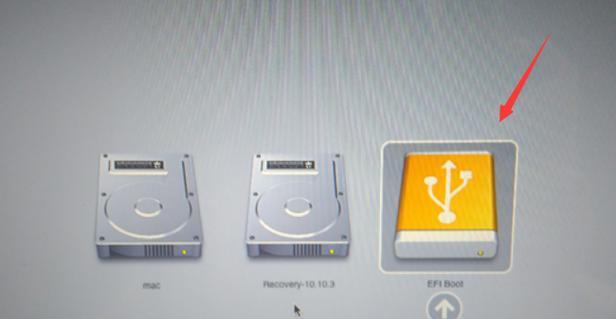
2.准备安装媒介
你可以通过AppStore下载最新版本的macOS安装包,或者使用一张macOS安装光盘。确保安装媒介与你的苹果笔记本兼容,并将其准备好。
3.关闭笔记本并连接安装媒介
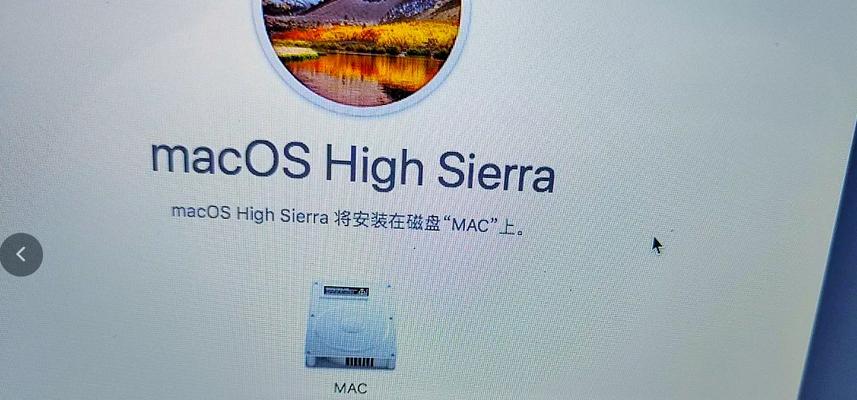
关闭你的笔记本电脑。使用适当的线缆将安装媒介连接到你的笔记本的USB或光驱接口上。
4.重启笔记本并进入恢复模式
按下电源按钮,同时按住“Command+R”键,直到出现苹果图标或恢复界面。进入恢复模式后,你将看到一个恢复工具的界面。
5.选择“磁盘工具”
在恢复工具的界面上,点击顶部菜单栏中的“实用工具”,然后选择“磁盘工具”。这个工具可以帮助你对硬盘进行分区、格式化和修复。
6.选择要重装系统的磁盘
在磁盘工具中,找到你的硬盘,在左侧面板中选择它。点击顶部菜单栏中的“抹掉”选项。
7.选择文件系统和格式化方式
在弹出的窗口中,选择适当的文件系统(通常是APFS)和格式化方式(通常是GUID分区表),然后点击“抹掉”按钮。请注意,这一步将会清空你的硬盘,请确保已经备份了重要数据。
8.关闭磁盘工具
在磁盘工具完成抹掉操作后,关闭磁盘工具窗口,回到恢复工具界面。
9.选择“重新安装macOS”
在恢复工具界面上,点击顶部菜单栏中的“重新安装macOS”,然后按照提示进行操作。系统将自动下载并安装最新版本的macOS。
10.完成安装过程
安装过程可能需要一些时间,取决于你的网络速度和硬件配置。耐心等待直到安装完成,并按照提示进行设置。
11.恢复备份的数据
在系统安装完成后,你可以选择从备份中恢复你的数据。连接外部硬盘或登录云存储服务,并按照指示选择恢复所需的文件和文件夹。
12.更新系统和应用程序
一旦重装系统完成,打开AppStore更新系统和已安装的应用程序,以获得最新的功能和修复程序,确保系统的安全性和稳定性。
13.重新设置个人偏好
重装系统后,某些个人偏好可能会被重置。请在设置中检查并重新调整你的个人偏好,以确保使用体验符合你的需求。
14.安装必要的驱动程序和软件
如果在重装系统后发现某些硬件设备无法正常工作,你可能需要安装相应的驱动程序。此外,安装必要的软件和工具也是保持系统正常运行的关键。
15.享受全新的系统体验
通过以上步骤,你的苹果笔记本现在已经完成了重装系统的过程。你可以立即享受到焕然一新的系统体验,体验流畅的性能和稳定的运行。
重装系统是一个简单而有效的方法,可以提高苹果笔记本的性能和稳定性。在操作之前,务必备份重要数据,并按照步骤关闭笔记本、连接安装媒介、进入恢复模式、选择磁盘工具、抹掉磁盘、重新安装macOS等。别忘了恢复数据、更新系统和应用程序,以及重新设置个人偏好和安装必要的驱动程序和软件。通过这些步骤,你将能够轻松重装系统,并享受到全新的苹果笔记本体验。
标签: 重装系统
相关文章

在使用笔记本电脑的过程中,难免会遇到系统出现问题或者需要升级的情况。而重装系统是解决这些问题的一种常见方法。本文将详细介绍如何在不使用优盘的情况下,轻...
2025-08-09 128 重装系统

随着电脑使用时间的增长,我们常常会遇到各种系统问题,如卡顿、蓝屏等。此时,重装系统是一个常见的解决方法。然而,重新安装系统通常需要一些专业的技能和操作...
2025-08-07 197 重装系统

在使用电脑过程中,系统出现各种问题是难以避免的。而重装系统是解决问题的有效方法之一。本文将详细介绍如何使用U盘重新安装Windows7系统的步骤和注意...
2025-08-04 131 重装系统

随着使用时间的增长,苹果一体机的系统可能会变得越来越缓慢或出现各种问题。重装系统是解决这些问题的有效方法。本教程将带你逐步学习如何重装苹果一体机的系统...
2025-08-03 155 重装系统

众所周知,苹果笔记本是一款高效、稳定的设备,但有时候我们可能需要进行系统的重装。本文将详细介绍如何在苹果笔记本上进行系统重装的步骤,让您在遇到问题时能...
2025-08-01 198 重装系统

电脑系统经过一段时间的使用,难免会出现卡顿、崩溃等问题,此时重装系统是一个很好的解决方案。本文将为大家介绍如何使用U盘重装Win764位系统,让您的电...
2025-07-24 162 重装系统
最新评论